还在用win10预约版的网友,一定想知道win10预约版升级正式版的操作方法吧。小编有个方法,可以实现你们的愿望,跟着小编的步骤一步一步来。
相信有很多网友都像小编一样,想着win10预约版升级正式版,但是怎么操作,别急,小编正用着正式版的电脑告诉你,win10预约版升级正式版方法很简单,看看小编的教程便知。
win10预约版升级正式版
在“系统之家一键重装”官网上下载“系统之家一键重装”软件,并安装,在安装之前
先关闭相关安全或杀毒软件,避免出现安装失败。
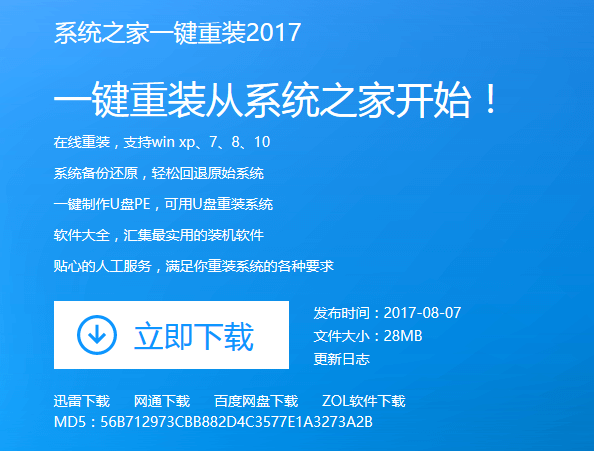
预约版本载图1
安装系统前,确保除了C盘外的其他磁盘有足够的磁盘空间。

预约版本载图2
点击打开“系统之家一键重装”软件

预约版本载图3
打开菜单后,在上方菜单,点击一键装机,然后选择“系统重装”

预约版本载图4
软件会自动检测环境,等待即可,无需任何操作。

预约版本载图5
检测完毕后,点击下一步。

预约版本载图6
在系统列表中,找到win10系统版本,

预约版本载图7
你可以自定义系统镜像保存位置,

预约版本载图8
找到win10系统版本点击“安装此系统”

预约版本载图9
在备份资料选项中,可以点击勾选左下角全选选项,也可以根据需要进行选择。

预约版本载图10
点击“下一步”继续操作。

预约版本载图11
在弹出的对话框中,我们选择点击“安装系统”

预约版本载图12
系统会进行下载镜像,等待即可。

预约版本载图13
在选择启动操作系统界面,我们选择第二个,,按回车键。

预约版本载图14
系统正在装载中,耐心稍等。

预约版本载图15
正在部署系统文件,稍等。

预约版本载图16

预约版本载图17
待一切都完成之后,系统来到了欢迎界面。

预约版本载图18
点击欢迎界面,进入到win10界面。

预约版本载图19
至此,win10预约版升级为正式版的操作正式完成。
Copyright ©2018-2023 www.958358.com 粤ICP备19111771号-7 增值电信业务经营许可证 粤B2-20231006